Windows 10 এবং Windows 11 জটিল এবং সক্ষম অপারেটিং সিস্টেম, কিন্তু এই নিবন্ধটি তাদের সবচেয়ে মৌলিক বৈশিষ্ট্যগুলির মধ্যে একটি:পাসওয়ার্ড দিয়ে সাইন ইন করা।
বহু বছর ধরে, আপনি লগইন প্রক্রিয়ায় নিরাপত্তার একটি স্তর যোগ করার একমাত্র উপায় ছিল। কিছু ডিভাইস এখন আপনাকে আপনার আঙ্গুলের ছাপ বা মুখ দিয়ে আনলক করতে দেয় এবং Microsoft এমনকি এখনই আপনার Microsoft অ্যাকাউন্ট থেকে পাসওয়ার্ড মুছে ফেলতে দেয়।
কিন্তু পুরানো হার্ডওয়্যারে, এটি সহজভাবে সম্ভব নয়। যদি না আপনি পরিবর্তে একটি স্থানীয় অ্যাকাউন্ট ব্যবহার করে গ্রহণ করতে ইচ্ছুক না হন, তবে পাসওয়ার্ডটি সম্পূর্ণরূপে সরানোর কোনো আনুষ্ঠানিক উপায় নেই। যাইহোক, এমন কিছু সমাধান রয়েছে যা আপনাকে এটি করতে দেয়। আপনার যা জানা দরকার তা এখানে।
কিভাবে Windows 10 এ Windows লগইন পাসওয়ার্ড সরাতে হয়
Windows 10-এ, ব্যবহারকারীর অ্যাকাউন্ট টুল আপনাকে যেকোনো অ্যাকাউন্টের জন্য ব্যবহারকারীর নাম এবং পাসওয়ার্ডের প্রয়োজনীয়তা মুছে ফেলতে দেয়। এটি কীভাবে করা হয় তা এখানে:
- টাইপ করুন netplwiz স্টার্ট মেনু সার্চ বারে, তারপর কমান্ড চালানোর জন্য উপরের ফলাফলে ক্লিক করুন
- 'এই কম্পিউটারটি ব্যবহার করার জন্য ব্যবহারকারীদের অবশ্যই একটি ব্যবহারকারীর নাম এবং পাসওয়ার্ড লিখতে হবে'-এর পাশের বাক্সটি আনটিক করুন এবং 'প্রয়োগ করুন' টিপুন

- আপনার ব্যবহারকারীর নাম এবং পাসওয়ার্ড লিখুন, তারপর আপনার পাসওয়ার্ড পুনরায় লিখুন। 'ঠিক আছে' ক্লিক করুন

- পরিবর্তনগুলি সংরক্ষণ করতে আবার 'ঠিক আছে' এ ক্লিক করুন
উইন্ডোজ পাসওয়ার্ড লগইন পুনরায় সক্রিয় করতে শুধুমাত্র এই সেটিংস মেনুতে ফিরে যান এবং 'এই কম্পিউটার ব্যবহার করার জন্য ব্যবহারকারীদের অবশ্যই একটি ব্যবহারকারীর নাম এবং পাসওয়ার্ড লিখতে হবে'-এর পাশের বাক্সে টিক দিন৷
কিভাবে Windows 11 এ লগইন পাসওয়ার্ড সরাতে হয়
উইন্ডোজ 11-এ, জিনিসগুলি একটু বেশি জটিল হয়ে যায়। একই বিকল্পটি ব্যবহারকারী অ্যাকাউন্ট টুলের মাধ্যমে উপলব্ধ নয়, তাই আপনাকে পরিবর্তে রেজিস্ট্রি ব্যবহার করতে হবে। যদিও আপনাকে সতর্কতা অবলম্বন করতে হবে, এবং আপনার ডিভাইসের স্থায়ী সমস্যা এড়াতে এই টিউটোরিয়ালটি সাবধানে অনুসরণ করুন:
- 'রান' উইন্ডো খুলতে Windows Key + R টিপুন, তারপর 'regedit' টাইপ করুন এবং এন্টার টিপুন
- আপনি আপনার ডিভাইসে পরিবর্তন করার অনুমতি দিয়েছেন তা নিশ্চিত করতে 'হ্যাঁ' ক্লিক করুন
- অ্যাড্রেস বারে, আপনি 'কম্পিউটার' শব্দটি দেখতে পাবেন। এটিতে ডাবল ক্লিক করুন, তারপর 'কম্পিউটার\HKEY_LOCAL_MACHINE\SOFTWARE\Microsoft\Windows NT\CurrentVersion\Winlogon' পেস্ট করুন এবং এন্টার টিপুন
- এখান থেকে, ‘DefaultUserName’ নামের অপশনটিতে ডাবল ক্লিক করুন
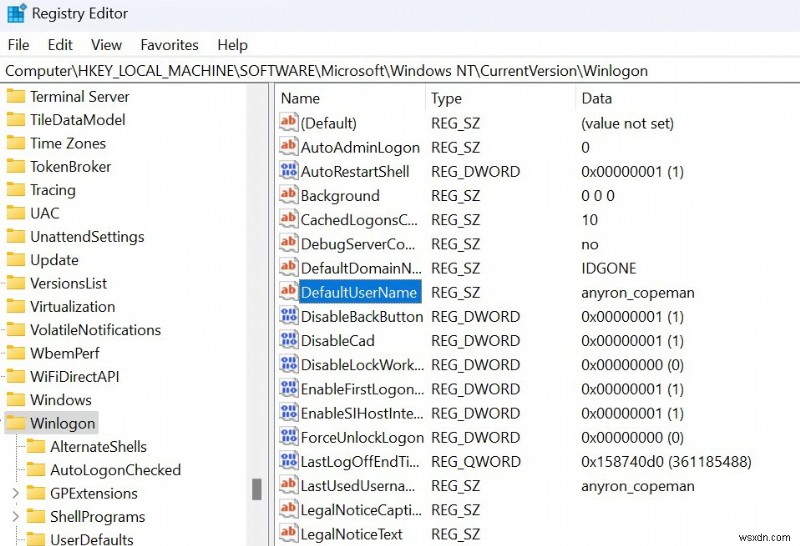
Anyron Copeman / ফাউন্ড্রি
- নিশ্চিত করুন যে আপনার Microsoft অ্যাকাউন্টের ব্যবহারকারীর নাম বা ইমেলটি 'মান ডেটা' হিসাবে সেট করা আছে। নিশ্চিত করতে 'ঠিক আছে' ক্লিক করুন
- একটি ফাঁকা জায়গায় ডান ক্লিক করুন এবং নতুন> স্ট্রিং মান নির্বাচন করুন
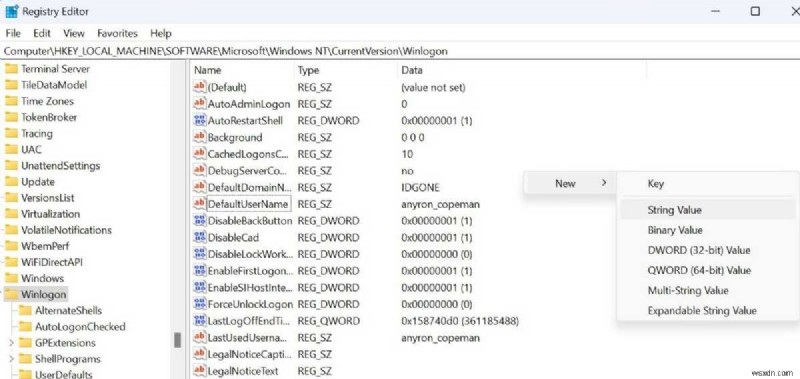
Anyron Copeman / ফাউন্ড্রি
- এর নাম দিন 'ডিফল্টপাসওয়ার্ড', তারপর ডাবল-ক্লিক করুন এবং 'মান ডেটা' হিসাবে আপনার Microsoft পাসওয়ার্ড লিখুন। নিশ্চিত করতে 'ঠিক আছে' ক্লিক করুন
- একই 'Winlogon' ফোল্ডারের মধ্যে, 'AutoAdminLogon'-এ ডাবল-ক্লিক করুন এবং 'Value data' হিসাবে '1' টাইপ করুন। নিশ্চিত করতে 'ঠিক আছে' ক্লিক করুন
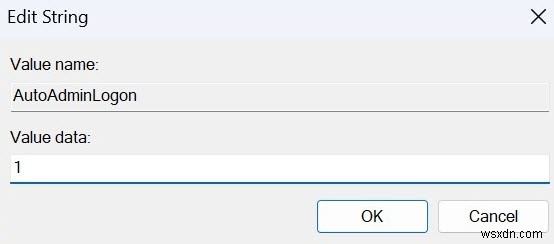
Anyron Copeman / ফাউন্ড্রি
- রেজিস্ট্রি এডিটর বন্ধ করুন, তারপর আপনার ডিভাইস পুনরায় চালু করুন
এটাই! লগ ইন করার সময় আপনাকে আর আপনার পাসওয়ার্ড লিখতে বলা হবে না৷
সম্পর্কিত নিবন্ধগুলি আপনার পছন্দ হতে পারে
- কিভাবে Microsoft অ্যাকাউন্ট থেকে পাসওয়ার্ড সরাতে হয়
- আমি আমার উইন্ডোজ পাসওয়ার্ড ভুলে গেছি। আমি কিভাবে লগ ইন করব?
- Windows 10 এ কিভাবে অন্য ব্যবহারকারীর পাসওয়ার্ড পরিবর্তন করবেন


